PROCÉDURE
afficher le nombre total de parcelles sous forme de pourcentages dans la légende lorsque vous utilisez une table de zonage
Résumé
Lorsque vous utilisez des fichiers de zonage qui affichent des données de parcelle, il est possible d’exprimer la quantité totale de parcelles sous forme de pourcentage. L’affichage du nombre de parcelles dans la légende de la carte sous forme de données en pourcentage s’avère utile pour l’analyse statistique et la planification de l’utilisation du sol. Dans ArcMap, le nombre de parcelles est conçu pour être dynamique, ce qui permet de recalculer le nombre total de parcelles à chaque mise à jour d’une carte.
Pour obtenir le pourcentage des parcelles dans chaque zone, vous devez calculer et mettre à jour les valeurs manuellement. Les instructions ci-après indiquent comment afficher le nombre total de parcelles sous forme de pourcentages dans la légende lorsque vous utilisez une table de zonage.
Procédure
- Dans ArcMap, utilisez l’outil Summary Statistics (Résumés statistiques) pour obtenir le nombre total de parcelles pour chaque type de zonage.
- Sélectionnez la table de zonage en entrée et spécifiez l’emplacement et le nom de la table en sortie.
- Pour Statistics Field(s) (Champ(s) statistique(s)), sélectionnez le champ de type zone dans la liste déroulante.
- Sélectionnez COUNT dans la liste déroulante pour Statistic Type (Type de statistique), puis cliquez sur OK.
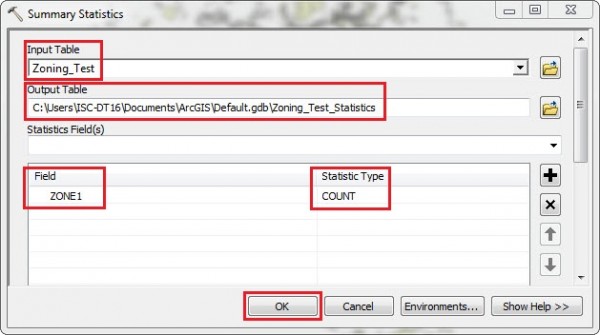
- Pour obtenir le nombre total de parcelles pour chaque type de zone, récapitulez le champ de type zone dans la table attributaire en cliquant avec le bouton droit sur le champ et en sélectionnant Summarize (Récapituler).
- Dans la boîte de dialogue Summarize (Récapituler), sélectionnez le champ à récapituler dans la liste déroulante.
- Sélectionnez les résumés statistiques à inclure dans la table en sortie.
- Spécifiez l’emplacement et le nom de la table en sortie, puis cliquez sur OK.

Remarque : Cliquez sur Yes (Oui) lorsque le message « Do you want to add the result table in the map? (Voulez-vous ajouter la table de résultats à la carte ?) » apparaît.

- Joignez la table de synthèse créée à l’étape 2 à la table de zonage en utilisant le champ de type zone comme champ de jointure commun. Pour ce faire, cliquez avec le bouton droit sur la table de zonage et sélectionnez Joins and Relates (Jointures et relations) > Join (Joindre).
- Ajoutez un nouveau champ à la table de zonage pour stocker le nombre total de parcelles, nommez le champ Total_Count (ou tout autre nom significatif), et définissez le type de données.
Remarque : Veillez à ce que le type de données du champ Total_Count corresponde au types de données du champ du nombre de parcelles.
- Utilisez Field Calculator (Calculatrice de valeurs de champs) pour renseigner le champ Total_Count avec les valeurs de nombre de parcelles issues du champ de nombre de parcelles (joint à l’étape 3).
- Ajoutez un autre nouveau champ à la table de zonage pour stocker la valeur de pourcentage de chaque type de zonage, nommez le champ Percentage_Count et définissez le type de données sur Double.
- Utilisez Field Calculator (Calculatrice de valeurs de champs) pour renseigner le champ Percentage_Count avec la formule ci-dessous :
Percentage_Count = (Total_Count/total number of parcels) * 100

- Symbolisez la carte en utilisant les valeurs de pourcentage et affichez les valeurs dans la légende de la carte.
ID d’article: 000015109
Obtenir de l’aide auprès des experts ArcGIS
Commencez à discuter maintenant

